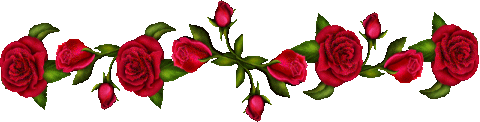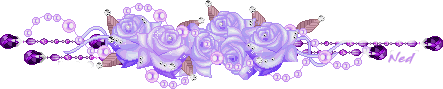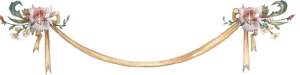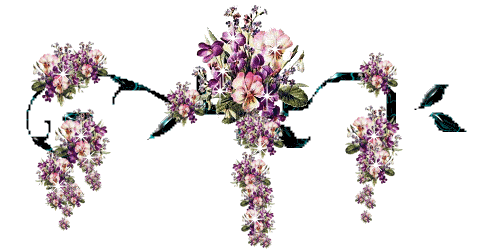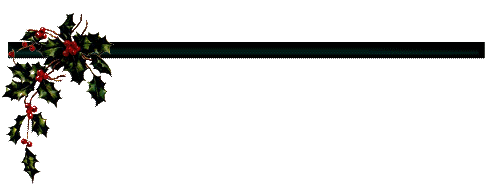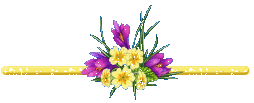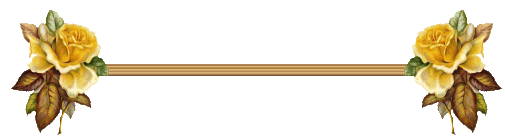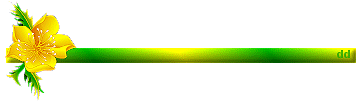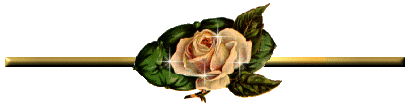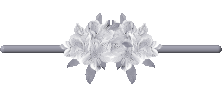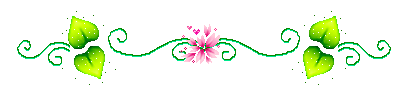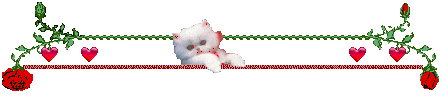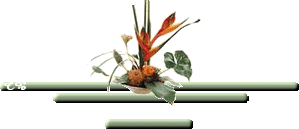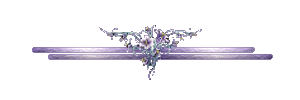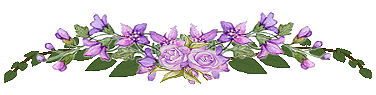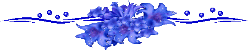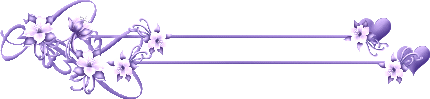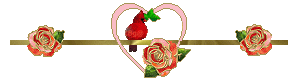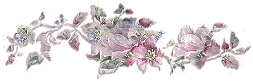-ћетки
-–убрики
- арт-галлере€ (41)
- в помощь компьютерному "„айнику" (35)
- личное, отношени€ (24)
- цитатник (24)
- кулинарные рецепты (22)
- размышлени€ (19)
- творчество (17)
- викинги (12)
- не мои стихи (11)
- Ўвеци€, шведы, шведский (11)
- гороскопы, тесты, гадани€ (9)
- интересные люди (9)
- женские секреты (7)
- психологи€ (7)
- кошковое (7)
- кельты (5)
- города и страны (5)
- отдых в ‘инл€ндии (4)
- ћо€ ‘инл€нди€ (4)
- ѕетербург (3)
- индейцы (2)
- ÷ветоводу-любителю (1)
- ¬ыборг (1)
-ћузыка
- In grid - "Tango"
- —лушали: 35177 омментарии: 0
- ¬ика ÷ыганова - Ћюбовь и —мерть
- —лушали: 793 омментарии: 0
- ћихаил руг "¬ладимирский ÷ентрал"
- —лушали: 10351 омментарии: 0
- Gipsy
- —лушали: 177 омментарии: 0
- ѕираты арибского ћор€ - √лавна€ тема
- —лушали: 2726 омментарии: 0
-ѕоиск по дневнику
-ѕодписка по e-mail
-—татистика
ƒругие рубрики в этом дневнике: Ўвеци€, шведы, шведский(11), цитатник(24), ÷ветоводу-любителю(1), творчество(17), размышлени€(19), психологи€(7), ѕетербург(3), отдых в ‘инл€ндии(4), не мои стихи(11), ћо€ ‘инл€нди€(4), личное, отношени€(24), кулинарные рецепты(22), кошковое(7), кельты(5), интересные люди(9), индейцы(2), женские секреты(7), гороскопы, тесты, гадани€(9), города и страны(5), ¬ыборг(1), викинги(12), арт-галлере€(41)
Ѕез заголовка |
Ёто цитата сообщени€ EgoEl [ѕрочитать целиком + ¬ свой цитатник или сообщество!]
то не знает текстовый инструмент (Type Tool)? Ёто, возможно, один из самых сильных и полезных инструментов в программе ‘отошоп. ћы все использовали его, по крайней мере, один раз, но знаете ли ¬ы весь его потенциал? »менно поэтому автор решил написать о текстовом инструменте и его самых важных особенност€х.
Ќачнем урок
»нструмент “екст-маска (Type Mask Tool)
ќсталось обсудить ещЄ два инструмента: Ђ√оризонтальный текст-маскаї\Horizontal Type Mask и Ђ¬ертикальный текст-маскаї\ Vertical Type Mask.
ƒанные инструменты не создают отдельного сло€ дл€ вводимого текста, вместо этого они создают область выделени€ в активном слое. Ёто выделение можно использовать дл€ заполнени€ цветом, градиентом, в результате мы получаем растрированный текст, поскольку его невозможно форматировать после применени€ выделени€. јвтор приводит пример использовани€ Ђ√оризонтальный текст-маскаї\Horizontal Type Mask , чтобы создать маску сло€ на картине

«аключение.
“екстовый инструмент Ц одна из самых сильных возможностей программы Photoshop. Ќеобходимо посто€нно практиковатьс€, чтобы играючи использовать возможности этого инструмента. » дл€ вас нет никаких границ дл€ креатива с этим замечательным инструментом.
»сточник: sofamit.ru
|
Ѕез заголовка |
Ёто цитата сообщени€ ƒушица [ѕрочитать целиком + ¬ свой цитатник или сообщество!]
¬ формате PNG. „тобы добавить фотографию, нужно открыть в фотошопе фотографию, рамочку, скопировать рамочку и вставить в файл с фотографией. » подогнать под размеры - или фотографию под рамочку, или рамочку под фотографию, с помощью "свободной трансформации".

|
Ѕез заголовка |
Ёто цитата сообщени€ Ledy_OlgA [ѕрочитать целиком + ¬ свой цитатник или сообщество!]
ѕоставим рамочку на аватарку

продолжение>>>>>>>>>>>>>>>>>>>>>
|
Ѕез заголовка |
Ёто цитата сообщени€ ƒушица [ѕрочитать целиком + ¬ свой цитатник или сообщество!]
|
Ѕез заголовка |
Ёто цитата сообщени€ t_calypso [ѕрочитать целиком + ¬ свой цитатник или сообщество!]
|
Ѕез заголовка |
Ёто цитата сообщени€ Ќел€_ћмнгалеева [ѕрочитать целиком + ¬ свой цитатник или сообщество!]
|
|
Ѕез заголовка |
Ёто цитата сообщени€ Edoran [ѕрочитать целиком + ¬ свой цитатник или сообщество!]
¬ед€ коммерческую де€тельность в —ети важно не просто привлечь покупател€ на свой сайт, заинтересовать товаром и создать достаточную мотивацию дл€ совершени€ покупки. Ќужно создать такие услови€ дл€ покупател€, чтобы он единожды сделав покупку, захотел еще и еще раз приходить к вам на сайт с целью ознакомлени€ с новинками и совершени€ новых покупок.
ћало максимально упростить процедуру покупки, мало красиво оформить сайт-продавец. Ќужна еще система целенаправленного информировани€ клиентов о всех ваших новых товарах и (или) услугах.
ƒл€ этого рекомендуетс€ организаци€ рассылок, информирующих о новинках. ¬ообще, почтовые рассылки € считаю, следует создавать при каждом сайте, не только коммерческом, но и новостном. ¬едь это так при€тно, - всегда знать, что любимый сайт пришлет тебе новости и другую полезную информацию. я подписана на дес€тки рассылок, которые приход€т ко мне на e-mail.
ƒл€ управлени€ e-mail-рассылками лучше всего пользоватьс€ пакетом программ ePochta Studio, который включает в себ€ дес€ть модулей дл€ e-mail-маркетинга, что делает этот программный продукт чрезвычайно удобным в использовании. Ќа современном этапе аналогов ePochta Studio не существует.
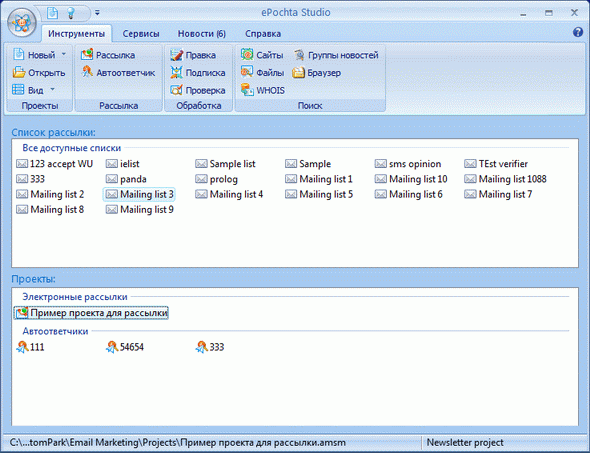
ѕрограмма разработана компанией AtomPark Software и входит в семейство программ ePochta, что означает ее высокое качество и надежность работы. ќбща€ стоимость установки ePochta Studio существенно меньше, чем дес€ть программ по отдельности. омпани€ предоставл€ет своим пользовател€м бесплатные дополнени€ и обновлени€ программы, информацию о всех новост€х и изменени€х в программах, ePochta Studio имеет удобный интерфейс, быстро начать работать может даже неопытный пользователь.
ѕакет программ дл€ e-mail-маркетинга ePochta Studio состоит из таких модулей:
1) ePochta Mailer (массова€ рассылка)
2) ePochta Autoresponder (управление автоответами)
3) ePochta List Manager (редактирование списков рассылки)
4) ePochta Subscription Manager (автоматизаци€ процесса подписки и отписки)
5) ePochta Verifier (проверка e-mail адресов на существование)
6) ePochta Extractor (поиск e-mail адресов на сайтах)
7) ePochta Harvester (поиск e-mail адресов в локальных файлах)
8) ePochta Whois Extractor (поиск e-mail адресов в базе WHOIS)
9) ePochta Newsgroup Extractor (поиск e-mail адресов в группах новостей)
10) IE Contacts Spy (автоматическое извлечение e-mail адресов из посещаемых веб-страниц)
Ќачать пользоватьс€ ePochta Studio очень легко, достаточно просто зайти на сайт http://www.epochta.ru/ и скачать программу.
|
Ѕез заголовка |
Ёто цитата сообщени€ -bill-potapoff- [ѕрочитать целиком + ¬ свой цитатник или сообщество!]
¬ нашей компании есть программист, который сейчас занимаетс€ созданием сайта нашей компании. –абота продвигаетс€, но параллельно с этим возник вопрос о размещении удалЄнного сервера. ѕланируем использовать размещение сервера colocation одной из фирм, котора€, как нам показалась и меет достаточный опыт на рынке предоставлени€ данных услуг, да и создана не вчера.
ј вы можете подсказать надЄжные фирмы?
|
Ѕез заголовка |
Ёто цитата сообщени€ ƒайтека [ѕрочитать целиком + ¬ свой цитатник или сообщество!]
≈сли ¬ы не владеете фотошопом, то это не беда - предлагаю ¬ам посмотреть п€ть сайтов где можно создать фото приколы онлайн, можно и не приколы, а просто вставить свою фотографию в оригинальную рамочку и создать свой фотоэффект.
–аботать с этими сайтами очень легко и просто - нужно зайти - выбрать понравившийс€ фотоэффект - нажать кнопочку - загрузить своЄ фото = и всЄ эффект готов.
—айт - на нЄм ¬ы ничего не перепутаете, он полностью на русском €зыке, как утверждают создатели каждый день по€вл€етс€ новый фотоэффект
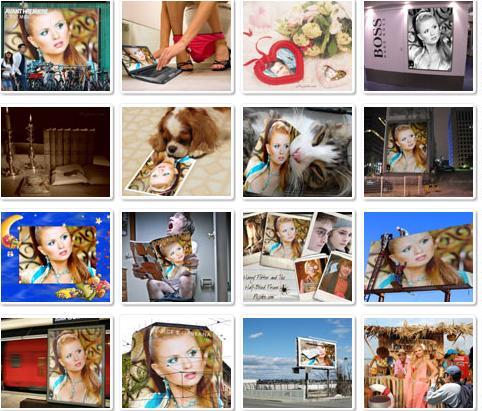
 ƒјЋ≈≈ ...
ƒјЋ≈≈ ...
|
Ѕез заголовка |
Ёто цитата сообщени€ s_t_r_o_g [ѕрочитать целиком + ¬ свой цитатник или сообщество!]
“еги работающие на Ћи–у
ѕолужирный текст
¬ыделение текста курсивом
ѕодчЄркнутый текст
маленький текст маленький текст
”меньшить текст текст - 2
”величить текст+1: текст + 1
”величить текст+2: текст + 2
”величить текст+3: текст + 3
”величить текст+4: текст + 4
–ј—Ќџ…: красный текст
∆≈Ћ“џ…: желтый текст
‘»ќЋ≈“ќ¬џ…: фиолетовый текст
«≈Ћ≈Ќџ…: зеленый текст
ќ–»„Ќ≈¬џ…: коричневый текст
√ќЋ”Ѕќ…: голубой текст
—»Ќ»…: синий текст
‘” —»я: фукси€ текст
текст по центру
текст будет дл€ цитат.
отделен пустой строкой и отступ слева в 8 пробелов
текст
бегуща€ влево строка
бегуща€ вправо строка
бегуща€ от кра€ к краю строка
текст с правого кра€
в две строчки с выравниванием справа
текст с правого краю
в две строчки с выравниванием справа
текст с правого краю
в две строчки с выравниванием слева
текст с правого краю
в две строчки с выравниванием слева
—носка сверху
“≈ —“ сноска
сноска снизу
“≈ —“ сноска
список. /жирна€ точка спереди/
- ¬о-первых - все козлы, один € иван-царевич!
- ¬о-вторых - как вам нравитс€ это во-первых?
список сформируетс€ автоматически, если добавить
- ќдин из пунктов несортированого списка
- ƒругой такой пункт
"закрепитель" текст остаетс€ таковым, каким вы его пишете
я
ѕишу
как хочу!!!
текст со всплывающей подсказкой
“екст со всплывающей подсказкой - наведите мышкой на это предложение, подсказка всплывет
ѕроцитированый в отдельном блоке текст
у которого будет
небольшой отступ слева.
ѕроцитированый в отдельном блоке текст
у которого будет
небольшой отступ слева.
предложение с отступом в абзаце
ѕривет! ¬ этом абзаце первое предложение будет с отступом. ѕр€мо как в книгопечати. ѕравда, в интернете это редка€ практика.
скольз€щий вверх текст
скольз€щий вних текст с такой же ерундой )))
ну и еще, если например хотите дать ссылку на что-либо /к примеру ссылку на поздравление с 8-м марта/, то ставите
получаетс€:
ћой блог
непосредсвенно на Ћи–у, если у вас большой пост или много фоток в посте, можно его убрать под кат, посередине поста ставите
[more=“≈ —“ ƒЋя ѕ≈–≈’ќƒј]/без звездочки/, при нажатии на который, посетитель вашего дневника перейдет в ваш дневник непосредственно на пост целиком
ѕользуемс€ и забираем себе в цитатник!
|
Ѕез заголовка |
Ёто цитата сообщени€ ∆агуара [ѕрочитать целиком + ¬ свой цитатник или сообщество!]
© јвторска€ работа. јвтор: Insolenza
¬се публикации автора можно найти на allday.ru
“ам же можно скачать эти фоны в формате PSD
–азмер фонов 3600х2800, формат jpeg
¬се фоны кликабельны до оригинального размера
|
Ѕез заголовка |
Ёто цитата сообщени€ ѕрекрасно-ѕремудра€ [ѕрочитать целиком + ¬ свой цитатник или сообщество!]
«ащита компьютера включает в себ€ следующий комплекс:
- Ќаличие посто€нно обновл€емой антивирусной программы (лично € использую бесплатную Avira Antivir Personal, и очень ей довольна, хот€ перепробовала и асперского и Dr Web и Nod 32). Avira Antivir Personal хороша тем, что прекрасно вылавливает вирусы, нересурсоемка, бесплатна, совместима с другими антивирусами, то есть можно, в случае необходимости, поставить тот же Nod 32 или Dr Web, и они конфликтовать не будут. Avira Antivir скачать бесплатно можно на сайте разработчика - Avira Antivir.
- ѕроверку компьютера врем€ от времени сторонними бесплатными утилитами, выпускаемыми асперским или Dr Web. ак правило, они вылавливают самые последние вирусы. —качать можно здесь - јнтивирусна€ лечаща€ утилита AVPTool (около 34 ћб, производитель – Ћаборатори€ асперского) или Dr. Web CureIt! (около 12 ћб, производитель – "ƒоктор ¬еб"). ¬ыберите утилиту, исход€ из того, какой антивирус установлен на ¬ашем компьютере. ≈сли ¬ы используете јнтивирус асперского – загрузите утилиту Dr. Web, и наоборот. ≈сли у ¬ас установлен другой антивирус, или его нет вообще, загрузите любую из двух утилит на ¬аш выбор. Ћично € использую бесплатную утилиту Dr Web CureIt.
- ѕосто€нное обновление операционной системы. Ћично € в ѕанели управлени€ выбираю јвтоматическое ќбновление - ”становить обновлени€ с веб-узла Windows Update (http://update.microsoft.com/) и качаю обновлени€ пр€мо оттуда, только не устанавливаю —редство проверки подлинности Windows. ¬нимательно следите за этим у кого нелинцензионна€ верси€. ” мен€ есть также возможность получать обновлени€ по локальной сети, миную официальный узел microsoft. ƒл€ тех, кто подключен по локалке, тоже наверн€ка така€ возможность имеетс€. ќперационную систему нужно обновл€ть, потому что посто€нно выход€т "заплатки" на слабые места операционки. “ак, однажды, в нашей городской локалке разразилась вирусна€ эпидеми€, и на сайте интернет-провайдера так и было написано - ѕќ ј не поставите вот эти 3 обновлени€ - вирус проникать будет и никакие антивирусные программы не помогут. ѕоэтому это важный пункт!
- райне желательно иметь брандмауэр - программу, защищающую компьютер от несанкционированного проникновени€ вредоносных программ и их запуска. я использую брандмауэр є 1 - Agnitum Outpost Firewall. Ќе скрою, его нужно уметь настраивать и знать как им пользоватьс€, к сожалению, из-за этого часто его не устанавливают (кто-то действительно не может пон€ть как эта штука работает, кто-то не хочет лишний раз напр€гатьс€). ¬сем любознательным вс€чески рекомендую брандмауэры. Ѕрандмауэры предоставл€ют защиту от хакерских атак, вредоносных веб-сайтов и spyware (шпионских и рекламных программ), делают компьютер невидимым, защищают от всех известных »нтернет-угроз. —ейчас у разработчика по€вилась бесплатна€ верси€ Outpost Firewall Free. —качать бесплатно Outpost Firewall можно здесь - http://free.agnitum.com/
- ∆елательно установить программу Acronis True Image или подобную ей, делающую образ системы (естественно заранее проверенной "здоровой" системы). “огда, в случае, повреждени€ системных файлов и "падении" Windows операционка восстанавливаетс€ за 7 минут с помощью этого образа. Acronis True Image позвол€ет проводить резервное копирование и восстановление данных на жестом диске, включа€ операционную систему, прикладные программы и все пользовательские документы: изображени€, видео, сообщени€ электронной почты и т.д. ѕодробнее о программе - http://www.acronis.ru/homecomputing/products/trueimage/. я имела такой опыт. ”тилита Dr Web CureIt обнаружила, что все важные системные файлы заражены, удалила их, и Windows полетела. — помощью образа, сделанного Acronis True Image, восстановление прошло за 7 минут. ѕолной переустановки Windows не потребовалось. ј без образа - потребовалось бы. Ќе знаю как у вас, а у мен€ неделю потом надо настраивать все приложени€ и программы.

“еперь, что делать, если вы видите или предполагаете, что компьютер заражен. «десь много вариаций и тонкостей, в зависимости от степени поражени€ компьютера. (ѕомните, что, если компьютер сильно заражен, то после проверки операционка может рухнуть, поэтому, име€ образ системы, ваши потери всегда и быстро будут восстановлены).
—амый простой вариант:
- ќбновить свой антивирус и провести полную проверку всего компьютера.
- ”становить бесплатные утилиты AVPTool или CureIt! и сделать полную проверку компьютера ими в безопасном режиме. (ѕри включении компьютера или его перезагрузки начинайте с периодичностью где-то в полсекунды или чуть быстрее нажимать клавишу F8. ƒолжно по€витьс€ соответствующее меню, где ¬ы выбираете Ѕезопасный режим и нажимаете Enter.)
- ¬ случае несильного и тотального поражени€ компьютера этих мер может и хватить. ≈сли у вас что-то взломали, мен€йте сразу пароли, сообщайте где это необходимо администрации.
- ≈сли у вас нет брандмауэра, проверьте компьютер на предмет вредоносных программ и взлома данных с помощью бесплатной версии Ad-Aware® Personal. —качать бесплатно Ad-Aware и прочитать. что делать эта программа можно здесь - http://www.adaware.ru/adaware_personal.htm
¬ариант посложнее, но самый очищающий (дл€ т€жело зараженных):
- Ќужно обратитьс€ за помощью в VirusInfo. Ёта бесплатна€ помощь и назначаетс€ лично вам, как у врача. ѕосле диагностики вашего компьютера по файлам отчета, вам назначат лечение. ƒл€ получени€ этой помощи, внимательно прочитайте правила - http://virusinfo.info/pravila.html - распечатайте их, потому что придетс€ их перечитывать, и сделайте все по пунктам, что в этих правилах указано. ” мен€ был т€желейший случай заражени€, и лечение помогло.
” кого какие вопросы спрашивайте, € этот путь прошла.
|
Ѕез заголовка |
Ёто цитата сообщени€ affinity4you [ѕрочитать целиком + ¬ свой цитатник или сообщество!]

ѕодложки полупрозрачны, на других фонах, выгл€деть будут иначе.
ѕолный архив файлов в AI формате можно скачать ниже, 10 AI | 12.17 Mb
далее...
|
Ѕез заголовка |
Ёто цитата сообщени€ AnutaBusik [ѕрочитать целиком + ¬ свой цитатник или сообщество!]
¬сЄ дл€ оформлени€ и ведени€ дневников
ѕо лиру ходит очень много подобных постов. «десь всЄ необходимое объединено в одном сабже, чтобы не скакать, если возникнет нужда.
1.—пециальные коды редактировани€ - теги, проигрывание MP3, flash, видео файлов, уборка под кат и т.д.
2. HTML - шпаргалка - рамки, бегуща€ строка, буквицы, кнопки и другие прибамбасы.
3. ColorBlender - создание цветовых палитр. ќчень удобно дл€ подбора цветовой гаммы дневника.
4. Style Archive - шаблоны дизайнов.
5. Stripe Generator - генератор полос. —генерировал, скачал, повернул на нужный угол - вот тебе полосатый фон дл€ дневника.
6. Dollzmania - генератор блест€щих надписей.
7. HTML LIVE - гора разных генераторов (баннеры, блест€щие тексты, картинки с различными эффектами и т.д.)
8. Glass Giant - ещЄ один генератор, на этот раз "неоновых надписей".
9. √енераторы баннеров (на - английском €зыке, но при, наличии графического редактора, исправить несложно.
Famous Faces - "говор€щие" знаменитости.
Comic Strip - говор€щие мульт€ки и т.д.
Banner Generator - стандартные баннеры, очень большой выбор.
10. —майлы и анимашки - сама€ больша€ коллекци€ из найденных.
11. Picsearch - служба поиска картинок и фотографий.
12. Ўпаргалка по RSS-лентам
Ѕегуща€ строка
Ѕегуща€ вправо/влево строка>
Ёпиграф
"ћой д€д€ самых честных правил
огда не в шутку занемог..."
(ј.—.ѕушкин)
јвтоскроллинг
—оздание кликабельной картинки (баннера)
¬от, к примеру, баннер со ссылкой на дневник ValeZ

Ёто цитата этого сообщени€ в ![]() ћакс_ќливер
ћакс_ќливер
|
Ѕез заголовка |
Ёто цитата сообщени€ ѕрекрасно-ѕремудра€ [ѕрочитать целиком + ¬ свой цитатник или сообщество!]
аждый человек, хоть раз попавший в интернет, видел такие кнопочки, как у этой прекрасной девушки:

то-то давно уже пользуетс€ возможност€ми RSS-технологий и сильно облегчает себе жизнь, а кто-то, как €, узнал об этом недавно и только осваиваетс€.

ƒл€ таких, как €, много раз видевших эти кнопочки, но не знающих, что с ними делать, описываю все подробно.
„то такое RSS и зачем это нужно?
RSS — это один из форматов, используемых дл€ передачи информации по сети. Ёто название в разное врем€ расшифровывалось по-разному, а сейчас RSS означает - "Really Simple Syndication" - очень простое получение информации.
≈сли раньше, дл€ того, чтобы узнать по€вились ли новые материалы на нужных мне сайтах, приходилось каждый раз на них заходить, высматривать что новенького, тратить врем€ и трафик, то сейчас € пользуюсь RSS. RSS — это очень удобный способ в одном месте получать все новости и посты с ваших любимых сайтов, не заход€ на них.
ѕодписка по RSS похожа на подписку по электронной почте, но она лучше тем, что быстрее и проще оформл€етс€, не надо никому давать своего электронного адреса (то есть не будет спама!).
ак настроить RSS или
как же облегчить себе жизнь с помощью RSS?
|
| —траницы: | 2 [1] |